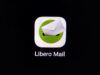Come impostare mail Libero su iPhone
Possiedi un account di posta elettronica con Libero Mail, hai acquistato da pochissimo un iPhone e, dunque, ti piacerebbe capire come configurare l’uso della tua email sul “melafonino”? Mi sembra più che lecito! Date le circostanze, sono allora ben felice di comunicarti che sei capitato sulla guida giusta, al momento giusto. Nelle righe successive, infatti, trovi spiegato, per filo e per segno, come impostare email Libero su iPhone.
L’app ufficiale Libero Mail, grazie al supporto multiaccount, consente di gestire non solo le caselle Libero Mail e Libero Mail PEC, ma anche quelle di servizi come Outlook 365, Virgilio Mail e tanti altri provider; offre tante funzioni per una rapida gestione della Posta in arrivo (es. le azioni veloci per eliminare le mail, segnarle come lette/non lette o spostarle con un semplice swipe, oppure il raggruppamento automatico in conversazioni), consente di scegliere il nome con cui inviare le proprie email (es. “Super Mario” al posto del classico nome.cognome@libero.it), include una sezione News con le principali notizie del giorno suddivise in categorie e una sezione Store per lo shopping online. Insomma avrai a disposizione una vera e propria app di Servizi con al centro la tua mail Libero.
Allora: si può sapere perché sei ancora lì impalato? Coraggio: mettiti comodo, prenditi tutto il tempo che ti occorre per concentrarti su questo tutorial e, soprattutto, cerca di mettere in pratica le “dritte” che sto per darti. Vedrai che, alla fine, potrai dirti ben felice del risultato ottenuto. A me non resta altro da fare se non augurarti buona lettura!
Indice
- Come impostare email Libero su iPhone: app Libero Mail
- Come impostare email Libero su iPhone: Mail
- Come impostare email Libero su iPhone: altre app
Come impostare email Libero su iPhone: app Libero Mail
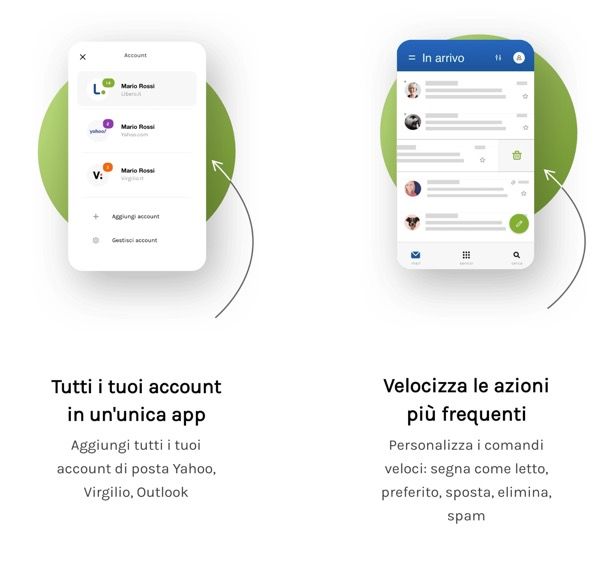
Tanto per cominciare, andiamo a scoprire come impostare email Libero su iPhone utilizzando l’app Libero Mail, che è quella resa ufficialmente disponibile da Libero e che può essere impiegata senza dover effettuare alcuna configurazione particolare: basta immettere indirizzo email di Libero e relativa password ed è pronta all’uso. Ma non solo: con l’app di libero Mail potrai gestire contemporaneamente tutti i tuoi indirizzi di posta elettronica da provider come Outlook 365, Virgilio Mail, Gmail e tanti altri (tramite protocollo IMAP o POP3, sebbene quest’ultimo sia ormai datato e non consigliato). Inoltre, potrai assegnare un colore a ognuno dei tuoi account per riconoscerli a colpo d’occhio.
Per utilizzare l’app Libero Mail, provvedi in primo luogo a scaricarla sul tuo iPhone. Per riuscirci, prendi il tuo “melafonino”, sbloccalo, avvia l’App Store selezionando la relativa icona (quella con la “A” bianca sullo sfondo azzurro), accedi alla sezione Cerca sfiorando l’apposita dicitura posta in basso, digita “libero mail” nel campo di testo in alto e seleziona il primo suggerimento proposto.
Ora che visualizzi la sezione dell’App Store relativa all’app Libero Mail, procedi pure con l’installazione della stessa, facendo tap sul pulsante Ottieni, quindi su quello Installa e autorizzando il download tramite Face ID, Touch ID o password dell’ID Apple. Successivamente, avvia l’app selezionando la sua icona che è stata aggiunta alla home screen e/o alla Libreria app di iOS.
Una volta visualizzata la schermata principale di Libero Mail, accetta le condizioni d’uso dell’app, segui il tutorial iniziale e scegli se accedere con Libero o accedere con altre mail premendo uno dei pulsanti su schermo. Nel primo caso ti basterà immettere nome utente e password per fare login, se sull’account hai attivato Password Sicura, ricordati di inserire la password specifica per app (diversa da quella che si usa per l’accesso da web); per configurare un indirizzo email esterno, invece, ti basterà selezionare il provider (Virgilio, Google, Yahoo, Outlook, VIRGILIO PEC, Libero PEC, Libero Mail Business o Altre Mail) e immettere i dati di accesso della tua casella di posta.
Successivamente, potrai aggiungere anche altri account di posta nell’app, semplicemente premendo sulla tua immagine del profilo in alto a destra e selezionando l’opzione Aggiungi account, e fare lo “switch” dall’uno all’altro semplicemente premendo sulla foto profilo in alto e scegliendo l’account da usare nel menu successivo.
Per ciascun account selezionato dal menu di gestione (accessibile anche dal percorso ☰ > Impostazioni > Gestione account) potrai impostare una foto profilo e dei colori personalizzati per riconoscere più rapidamente i tuoi account all’interno dell’app.
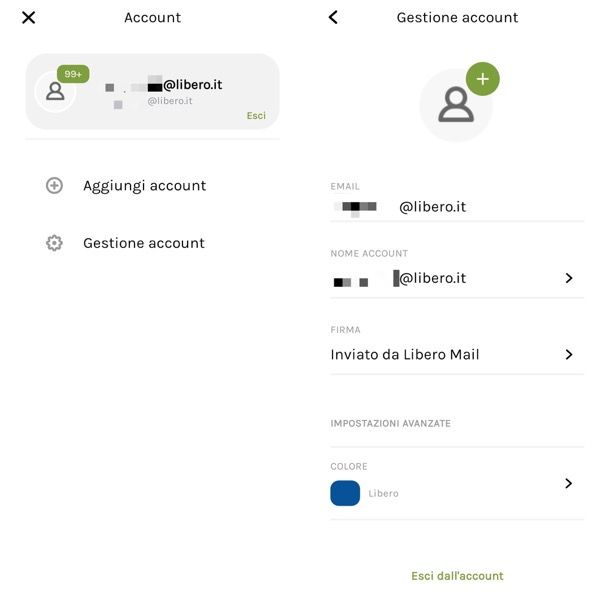
Come detto in precedenza, la gestione della posta è estremamente intuitiva. Nella sezione Posta in arrivo trovi le tue ultime email e, premendo sull’icona con le barre di regolazione collocata in alto a destra, puoi scegliere se visualizzare solo le email da leggere, i preferiti o i messaggi con allegati.
Premendo sulla lente d’ingrandimento, invece, puoi cercare i messaggi in base a mittente, destinatario, oggetto o applicando altri filtri personalizzati (es. con allegati, data o cartella) mediante il pulsante con le barre di regolazione che si trova in alto.
Altro punto di forza dell’app, che permette di gestire la posta in arrivo in modo efficiente, è rappresentato dalle azioni rapide: facendo uno swipe su un messaggio puoi cancellarlo (swipe verso sinistra) o segnarlo come letto/da leggere (swipe verso destra). Andando nel menu ☰ > Impostazioni > Applicazione > Azioni di scorrimento puoi anche personalizzare questi gesti per adattare l’app alle tue esigenze.
Per impostazione predefinita, viene visualizzato anche uno snippet, cioè un’anteprima, di ciascun messaggio presente nella posta in arrivo. Andando però nel menu ☰ > Impostazioni > Aspetto puoi scegliere di disattivare questa funzione, così come puoi scegliere se visualizzare l’avatar dei mittenti dei messaggi e se raggruppare i messaggi in conversazioni. Sempre dal medesimo menu puoi impostare il tema dell’app e i colori da associare a ogni account.
Per accedere alle varie cartelle della propria casella di posta o crearne di nuove, basta premere sul pulsante ☰; per gestire le cartelle basta invece andare nel menu ☰ > Impostazioni > Applicazione > Cartelle.
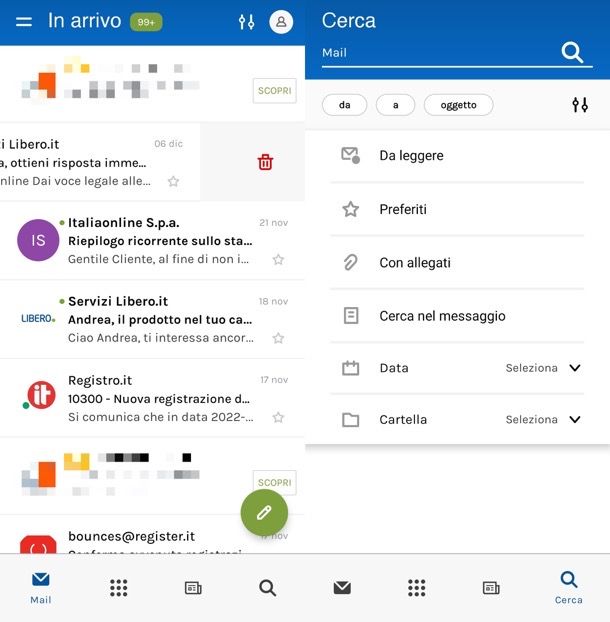
Per avviare la composizione di una nuova email basta premere sull’icona della matita collocata in basso a destra, in modo da visualizzare la schermata di compilazione dei messaggi. Consentendo all’app l’accesso ai contatti, questa importerà automaticamente i nominativi presenti nella rubrica del telefono e permetterà di inserirli rapidamente (è possibile gestire i permessi e tutti i contatti dal menu ☰ > Impostazioni > Applicazione > Contatti).
Da segnalare la possibilità di aggiungere allegati, impostare lo sfondo del messaggio, formattarlo ecc. usando la toolbar in basso, mentre premendo sui tre puntini posti in alto a destra è possibile impostare il livello di priorità e le conferme di lettura per il messaggio che si sta per inviare.
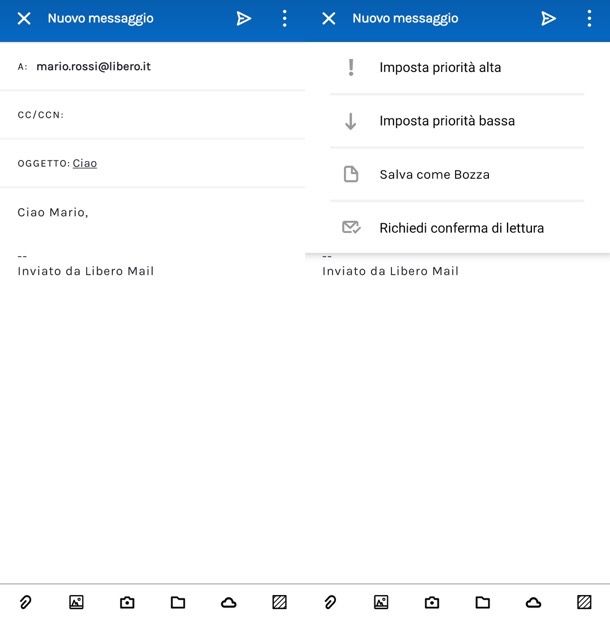
Altre funzioni interessanti dell’app Libero Mail sono sicuramente quelle relative alla sicurezza. Andando nel menu ☰ > Impostazioni > Sicurezza è possibile attivare o disattivare il download automatico di allegati, il blocco delle immagini provenienti da mittenti non sicuri e l’apertura dei link nei messaggi. È possibile anche bloccare l’accesso all’app con PIN di protezione, Face ID o Touch ID.
Ti segnalo, infine, la sezione News (l’icona del quotidiano, in basso), che permette di visualizzare le notizie più importanti della giornata in base a vari argomenti — attualità, cronaca, economia, motori —, gli eventi, il meteo della propria città (e di altre a scelta) e l’oroscopo personalizzato.
Tramite la sezione Store, dedicata al tuo shopping online, potrai presto trovare sconti, aprire un account PEC, effettuare pagamenti online di bollo auto, bollettini e altro ancora.
Insomma, come vedi è davvero tutto molto intuitivo. Se ti servono altre informazioni su come funziona l’app Libero Mail, ti invito a visitare il sito ufficiale.
Come impostare email Libero su iPhone: Mail
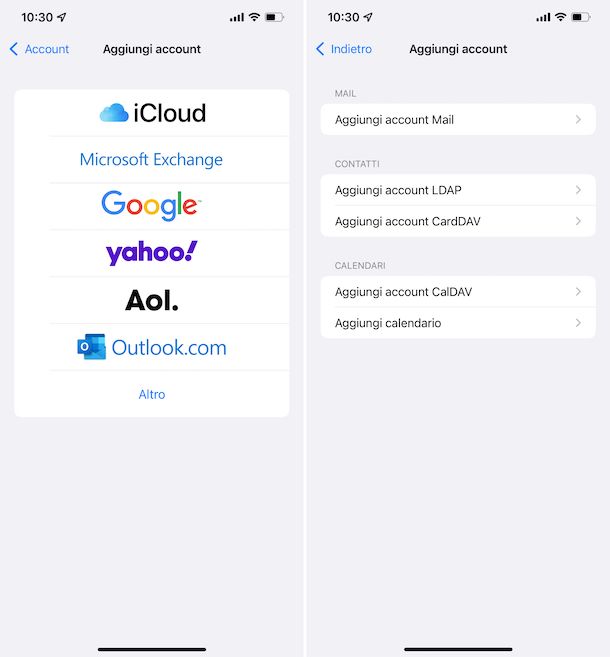
Se, invece, ti stai domandando come impostare email Libero su iPhone X, come impostare email Libero su iPhone 7 o su qualsiasi altro modello di “melafonino” usando Mail, il client disponibile “di serie” su iOS, ti informo che devi preoccuparti di configurare preventivamente il tuo account nelle impostazioni del dispositivo. Come si fa? Te lo spiego subito!
Innanzitutto, prendi il tuo iPhone, sbloccalo, accedi alla home screen e/o alla Libreria app di iOS e accedi alla sezione Impostazioni selezionando la relativa icona (quella a forma di ruota d’ingranaggio), dopodiché scorri verso il basso la nuova schermata visualizzata e seleziona la voce Mail, quindi quella Account e premi sulla dicitura Aggiungi account.
Nella nuova schermata che adesso ti viene mostrata, sfiora la voce Altro, poi quella Aggiungi account Mail e compila il modulo proposto immettendo nel campo Nome il tuo nome e il tuo cognome, nel campo E-mail il tuo indirizzo di posta elettronica Libero, nel campo Password la password associata al tuo account email Libero e digitando Libero nel campo Descrizione (dovrebbe essere compilato in modo automatico). Successivamente, fai tap sulla voce Avanti collocata in alto a destra.
Fatto ciò, verrà avviata la procedura per reperire automaticamente i parametri necessari per la configurazione della tua casella di posta. Se al termine del processo dovesse comparire un messaggio indicante l’impossibilità di reperire i parametri per impostare email Libero su iPhone, puoi rimediare andando a compilare a mano i campi visibili sullo schermo.
Fai quindi tap sull’etichetta IMAP collocata in alto e compila i campi sottostanti la voce Server posta in arrivo digitando imapmail.libero.it in corrispondenza della voce Nome host, il tuo indirizzo di posta elettronica in corrispondenza della voce Nome utente e la password associata al tuo account di posta Libero in corrispondenza della voce Password.
Compila, invece, i campi sottostanti la voce Server posta in uscita digitando smtp.libero.it in corrispondenza della voce Nome host, il tuo indirizzo di posta elettronica in corrispondenza della voce Nome utente e la password associata al tuo account di posta Libero in corrispondenza della voce Password. Per concludere, poi, premi sul pulsante Avanti che trovi collocato nella parte in alto a destra della schermata che ti viene mostrata e su quello Salva per due volte consecutive.
Quelle che ti ho appena indicato sono le “coordinate” per impostare la email di Libero su iPhone tramite protocollo IMAP, che rappresenta lo standard più moderno per accedere alle caselle di posta elettronica, permette di sincronizzare i messaggi in entrata e in uscita su più dispositivi e mantiene sempre una copia dei messaggi sui server remoti.
In alternativa, se vuoi, puoi utilizzare anche il protocollo POP3, che però è obsoleto e consente di utilizzare il proprio account su un solo dispositivo alla volta. Un altro dei suoi lati negativi è che prevede la cancellazione dei messaggi dai server remoti una volta che questi vengono scaricati in locale sul computer.
Se nonostante ciò vuoi impostare il tuo account Libero utilizzando il protocollo in questione, fai tap sull’etichetta POP collocata in alto e compila i campi sottostanti la voce Server posta in arrivo digitando popmail.libero.it in corrispondenza della voce Nome host, il tuo indirizzo di posta elettronica in corrispondenza della voce Nome utente e la password associata al tuo account in corrispondenza della voce Password.
Compila, invece, i campi sottostanti la voce Server posta in uscita digitando smtp.libero.it in corrispondenza della voce Nome host, il tuo indirizzo di posta elettronica in corrispondenza della voce Nome utente e la password associata al tuo account di posta Libero in corrispondenza della voce Password. Per concludere, premi sul pulsante Avanti che trovi collocato nella parte in alto a destra nella schermata che ti viene mostrata e, successivamente, fai tap sul bottone Salva per due volte di seguito.
A questo punto, puoi dirti soddisfatto: sei finalmente riuscito a impostare il tuo account Libero Mail su iPhone. D’ora in avanti, per accedere alla tua casella di posta elettronica direttamente dal “melafonino”, non dovrai far altro che premere sull’icona dell’app Mail (quella con la busta bianca su sfondo azzurro) che trovi in home screen e/o nella Libreria app e fare tap sulla voce Libero annessa alla sezione Caselle della schermata che ti viene mostrata oppure selezionare le cartelle di tuo interesse che trovi espandendo la sezione denominata Libero.
In seguito, ti sarà mostrato l’elenco dei messaggi disponibile nell’account di posta, che puoi eventualmente filtrare usando il pulsante apposito in basso a sinistra e che puoi contrassegnare, spostare ecc. premendo sulla voce preposta in alto, mentre in basso a destra trovi il pulsante per avviare la composizione di un nuovo messaggio. Per maggiori dettagli riguardo l’uso di Mail, puoi leggere la mia guida specifica.
Come impostare email Libero su iPhone: altre app
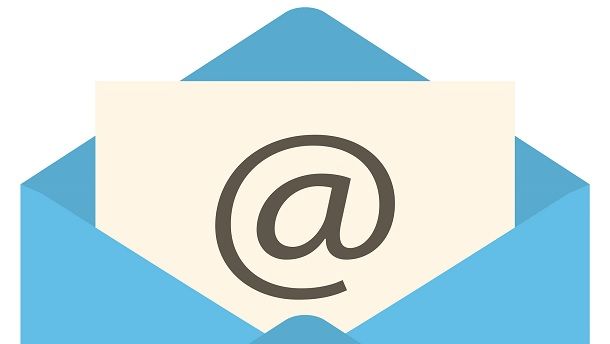
Preferisci impostare email Libero su iPhone tramite una qualsiasi altre app di terze parti per la gestione della posta elettronica? No problem, anche in tal caso si tratta di un’operazione piuttosto semplice da compiere, da parte di chiunque.
Per riuscirci, prendi il tuo smartphone Apple, sbloccalo, accedi alla home screen e/o alla Liberia app e apri l’applicazione di tuo interesse selezionando la sua icona, dopodiché accedi alla sezione delle impostazioni di quest’ultima oppure a quella mediante cui gestire gli account, scegli di aggiungere un nuovo account email e compila i campi che ti vengono mostrati sullo schermo attenendoti ai parametri che trovi riportati di seguito (oltre che sul sito Web di Libero).
- Server posta in arrivo (IMAP): imapmail.libero.it
- Porta 993
- SSL
- Server posta in arrivo (POP3): imapmail.libero.it
- Porta 995
- SSL
- Server posta in uscita (SMTP): smtp.libero.it
- Porta 465
- SSL
- Richiede l’autenticazione
- Nome: il tuo nome
- Nome account o Nome utente: indirizzo di posta Libero (es. nome@libero.it)
- Indirizzo e-mail: indirizzo di posta Libero (es. nome@libero.it)
- Password: password di Libero Mail
Se sul tuo iPhone non hai ancora provveduto a installare un’app di terze parti per la gestione della posta elettronica e vuoi ricevere qualche suggerimento riguardo quali usare in accoppiata al tuo account email Libero, puoi prendere in considerazione una delle seguenti soluzioni. Tieni presente, però, lato privacy, che comportano tutte l’accesso alle proprie email da parte dei gestori delle app in questione, per consentire a queste ultime di fornire funzionalità cloud e notifiche push (è una cosa comune a tutti i client di terze parti che forniscono notifiche push in tempo reale e altre funzioni cloud based, ma è bene saperlo).
- Spark — si tratta di un’app gratuita (di base, per sbloccare tutte le funzioni occorre sottoscrivere un abbonamento) che permette di gestire la posta elettronica in maniera semplice e intuitiva, promettendo di ridurre il numero di notifiche e mettendo a disposizione degli utenti strumenti avanzati per la gestione delle email.
- Outlook — è la variante per iPhone del celeberrimo client email reso disponibile da Microsoft. Consente di gestire non solo l’account Outlook, come lascerebbe intendere il nome, ma anche svariati altri servizi di posta elettronica. È gratis, facile da usare e dispone pure di una gradevole interfaccia utente.
- Gmail — forse non tutti lo sanno, ma il client di posta elettronica di Gmail per iPhone può essere usato e configurato per la gestione degli account Gmail, ma anche con altri servizi email. È completamente gratis ed è facile da usare.
- Airmail — applicazione che permette di gestire tutti i principali account email e che mette a disposizione degli utenti un ricco set di funzionalità altamente personalizzabili secondo esigenza. Si integra perfettamente con altre app per iPhone e supporta la sincronizzazione tramite iCloud. Si può scaricare gratis, ma per essere sfruttata necessita della sottoscrizione dell’apposito abbonamento tramite acquisti in-app (al costo base di 2,99 euro/mese).
Articolo realizzato in collaborazione con Italiaonline.

Autore
Salvatore Aranzulla
Salvatore Aranzulla è il blogger e divulgatore informatico più letto in Italia. Noto per aver scoperto delle vulnerabilità nei siti di Google e Microsoft. Collabora con riviste di informatica e cura la rubrica tecnologica del quotidiano Il Messaggero. È il fondatore di Aranzulla.it, uno dei trenta siti più visitati d'Italia, nel quale risponde con semplicità a migliaia di dubbi di tipo informatico. Ha pubblicato per Mondadori e Mondadori Informatica.